开不了机怎么u盘启动装系统-开不了机如何U盘启动装系统
发布时间:2025-04-24 10:45:43
开不了机怎么u盘启动装系统?不用担心,U盘启动盘是可以帮助你恢复系统的有效工具,甚至在电脑完全无法开机时也能顺利启动。无论是由于系统崩溃、蓝屏故障,还是操作系统无法启动等问题,你都能通过制作好的U盘启动盘来解决。当电脑无法进入正常的操作系统时,通过U盘启动盘的PE系统,你依然能够进行系统修复或重装。下面就来看看开不了机如何U盘启动装系统。

一、重装系统的工具
1、电脑型号:笔记本以及台式电脑所有型号均适用
2、系统版本:win10专业版
3、装机工具:电脑店u盘启动盘制作工具(点击红字下载)
二、重装系统的准备工作
1、合适的U盘:使用一个具有足够容量的U盘,通常至少需要8 GB 或更大容量,以容纳操作系统安装文件。另外,确保U盘是空的,或者你已备份了其中的数据。
2、U盘格式化: 在制作U盘启动盘之前,确保对U盘进行格式化。这将清除U盘上的所有数据,所以确保提前备份重要文件。
3、下载官方ISO文件: 从官方来源下载操作系统的ISO文件。不要使用来历不明的或修改过的文件,以免引入潜在的风险。
如何下载呢?这里小编给大家提供一个简单的方法:搜索【msdn】并进入其网站,在栏目中展开【操作系统】,选择需要下载的系统版本,点击【详细信息】,复制其下载链接,打开下载软件即可自动下载。
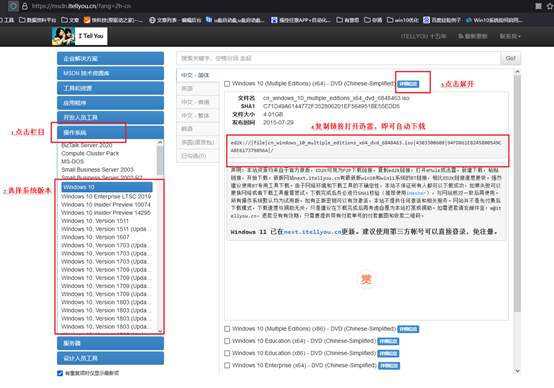
三、重装系统的操作教程
1、制作u盘启动盘
a.进入电脑店的官网,点击【下载中心】-【立即下载】,下载电脑店制作工具,下载前切记关闭防火墙和杀毒软件!
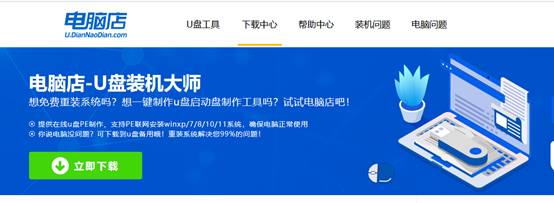
b.下载后安装制作工具,如下图所示,打开以下的程序。
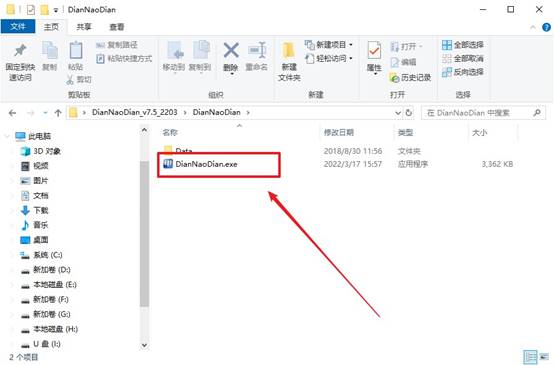
c.将u盘插入电脑当中,软件会自动识别到u盘的信息。默认其他设置,直接点击【全新制作】。
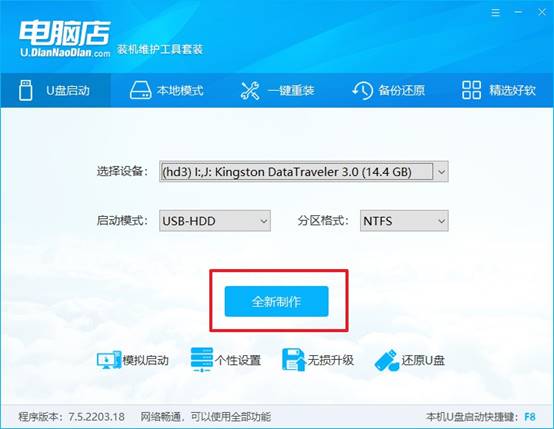
d.当提示格式化的时候,点击【确定】,等待制作即可。
2、设置u盘启动
a.在电脑店官网首页可查询u盘启动快捷键,接下来的操作中会用到。
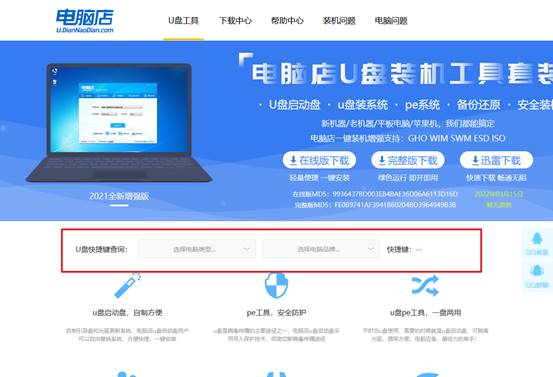
b.重启电脑,不间断按u盘启动快捷键,即可弹出启动设备菜单窗口。
c.按键盘加减号,将u盘移动到第一位,按下F10保存并退出。
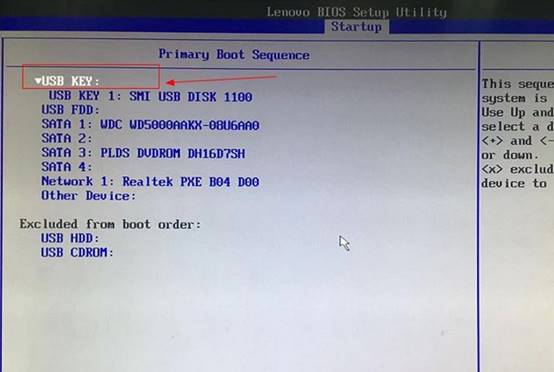
d.电脑重启后,就会进入电脑店的PE系统,在此之前我们需要选择第一项即可进入。
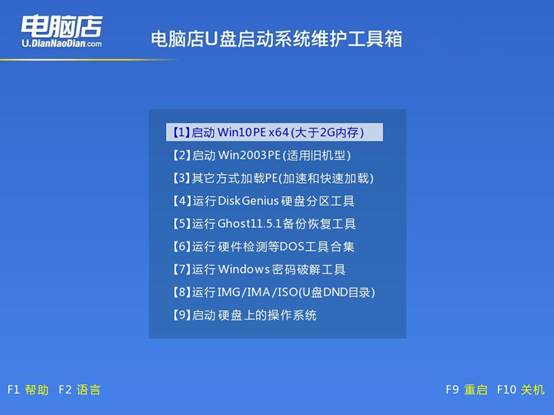
3、u盘装系统
a.进入电脑店winpe,在桌面打开装机软件,如下图所示:
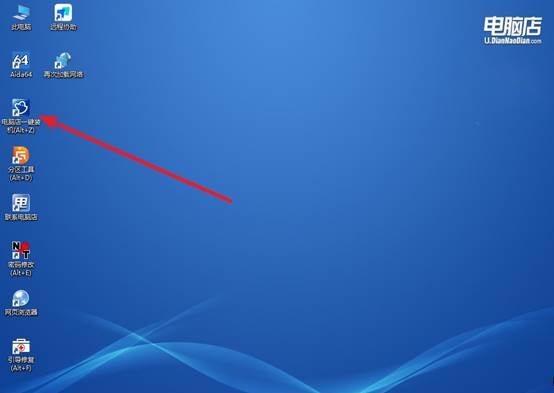
b.打开装机软件后,会识别u盘中的系统镜像文件,一般我们选择C盘(系统盘),选择完成之后点击【执行】。
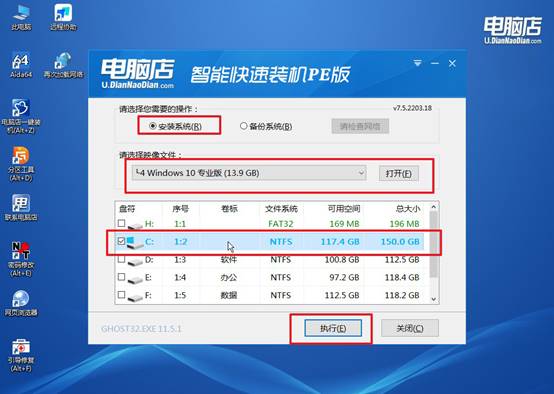
c.之后,在一键还原窗口中默认已勾选的选项,点击【是】,接下来等待系统的安装。
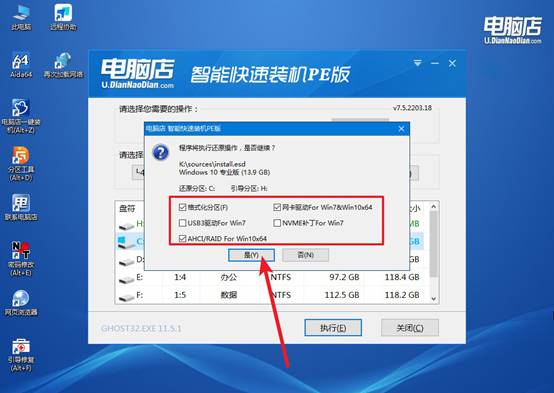
d.接下来等待安装,完成后重启电脑,拔出u盘启动盘即可进入系统。
四、重装后可能遇到的问题
电脑系统重装后分辨率改不了?
1、检查显示设置
右键点击桌面空白处,选择 显示设置;在“显示”选项中,选择“显示器”并调整分辨率;如果分辨率选项中没有你需要的分辨率,可能是显卡驱动的问题,或者显示器驱动没有正确安装。
2、更新 Windows
有时 Windows 更新可能包含显示适配器驱动和修复更新,确保系统是最新的:打开 设置 → 更新与安全 → Windows 更新;检查并安装所有可用的更新,特别是显卡驱动更新。
3、使用设备管理器更新显卡驱动
右键点击“此电脑” → 选择“管理” → 进入“设备管理器”;展开“显示适配器”,右键显卡 → 更新驱动程序;选择“自动搜索更新的驱动程序”;如果 Windows 找到驱动,安装后重启。
现在,你知道开不了机如何U盘启动装系统了吧。制作U盘启动盘时,不需要过多依赖电脑本身的系统,甚至可以在其他电脑上制作好U盘启动工具,再将其插入出现问题的电脑中,完成操作。这使得U盘启动盘成为了一个强大的工具,无论在任何紧急状况下,都能轻松解决问题。

